电脑桌面回收站删除了怎么恢复
摘要:第一步:下载安装无敌数据恢复软件。第二步:打开无敌数据恢复软件,用户将可以看到整个软件的基本界面。选择“误清空回收站&rdquo...
第一步:下载安装无敌数据恢复软件。
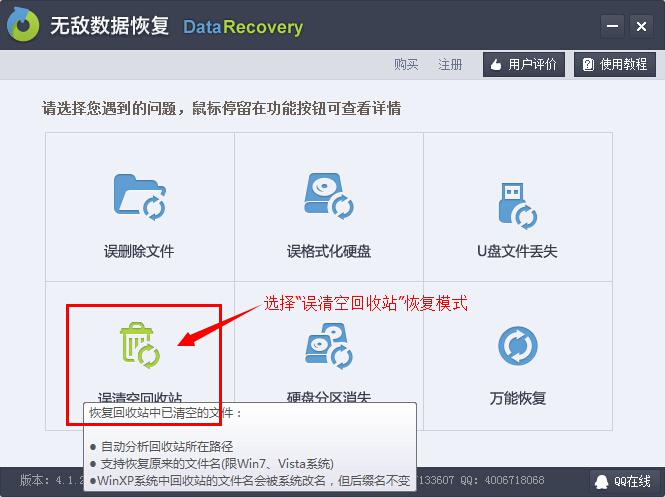
第二步:打开无敌数据恢复软件,用户将可以看到整个软件的基本界面。选择“误清空回收站”选项进入到下一步。
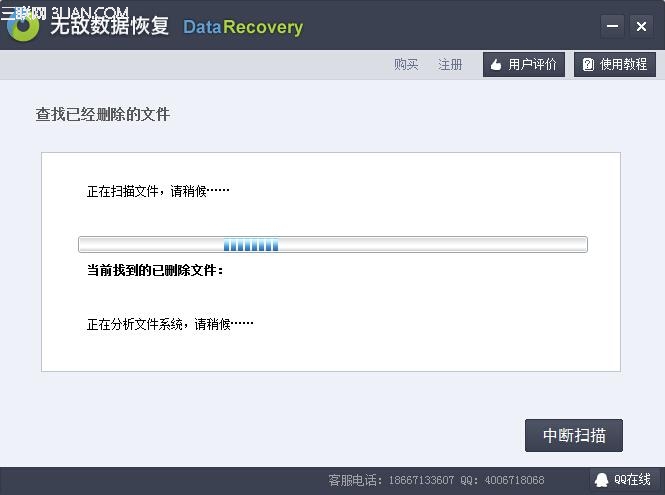
第三步:进入回收站扫描阶段,等待扫描完成。
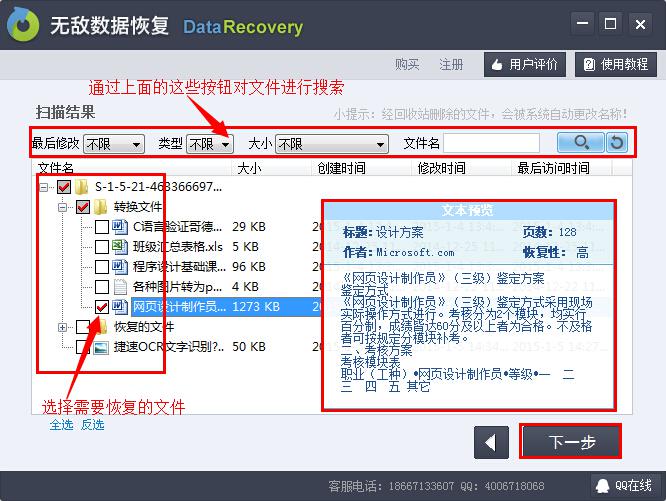
第四步:在扫描结果中,用户可以通过浏览窗口浏览文件内容来判断是否是需要恢复的文件,选择需要恢复的文件,然后点击下一步。
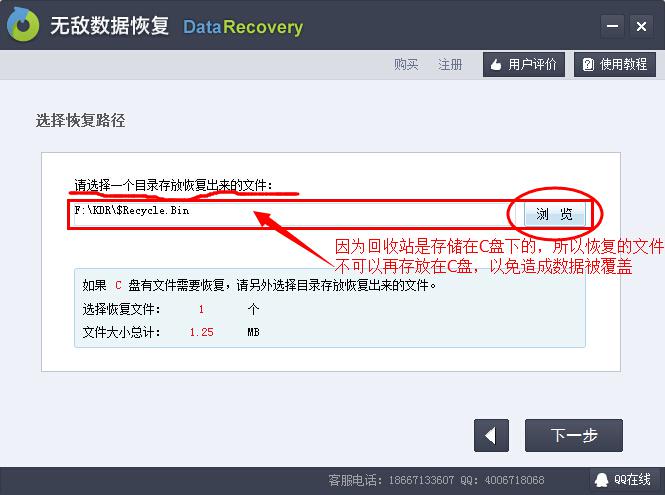
第五步:选择恢复文件存储路径,这里文件不能存储在C盘,以免造成数据恢复不完全。存放路径设置好后点击下一步。
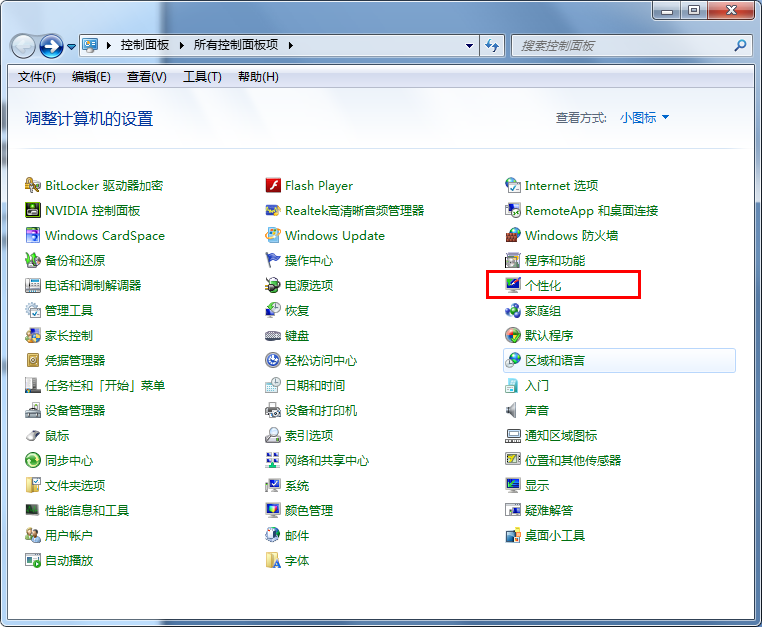
第六步:等待数据恢复完成。
一般情况下,回收站删除的文件都可以通过无敌数据恢复软件中的“误删除文件”模式或“误清空回收站”模式进行有效恢复,不过对于“误清空回收站”模式,扫描的文件精准度更高一些,可以节省用户扫描的时间。
【电脑桌面回收站删除了怎么恢复】相关文章:
★ 电脑蓝屏提示:Bunknown hard error该怎么解决?
★ 电脑开机噪音大
下一篇:
怎么找百度经验报名成功的消息记录
